Microsoft Dynamics NAV的安裝模式有二:
至於系統角色安裝, 我會在這裏大致介紹, 但詳細安裝過程, 留在討論系統效能調校時再一併說明
我使用的電腦為AMD Phenom II x4 945 CPU, 8GB DDR3 RAM, 以及一顆1TB的硬碟.
在安裝Microsoft Dynamics NAV 2009 R2前, 我先安裝了下列系統:
把平台安裝好後, 由Technet Plus Professional訂閱下載Microsoft Dynamics NAV 2009 R2的ISO檔案, 然後用虛擬光碟工具掛載成虛擬光碟機後, 在根目錄找到setup.exe檔案, 執行這個安裝程式, 就跳出
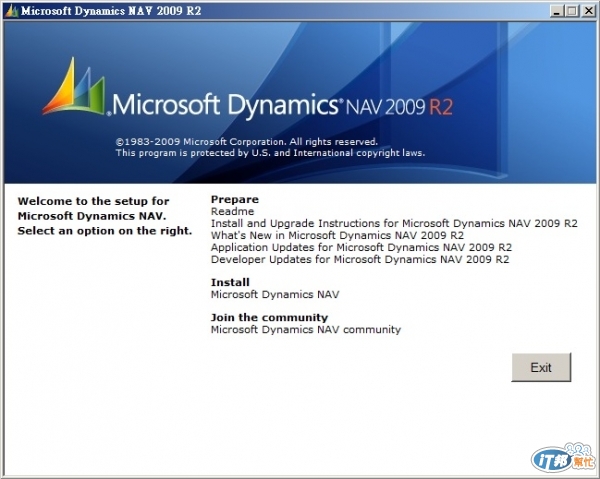
這是引導頁面, 有三個選項:
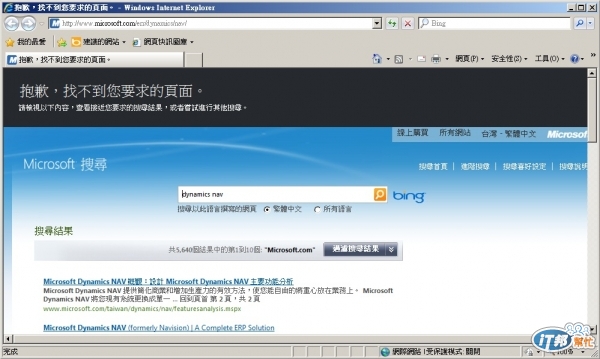
但還好有Bing搜尋的連結點, 我找到Microsoft Dynamics Developer Center...
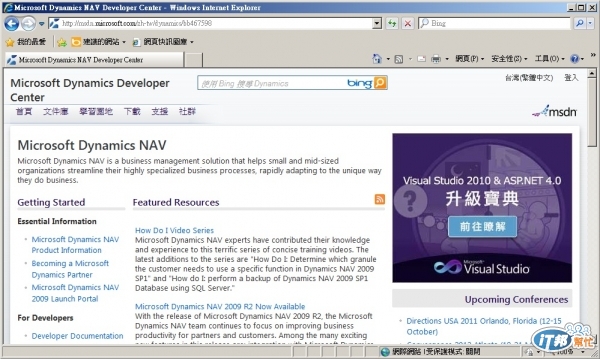
由這個Developer網站可以找到更多Microsoft Dynamics的資源.
回到引導頁面, 我們點下中間那個'Install', 就跳出安裝精靈頁面:
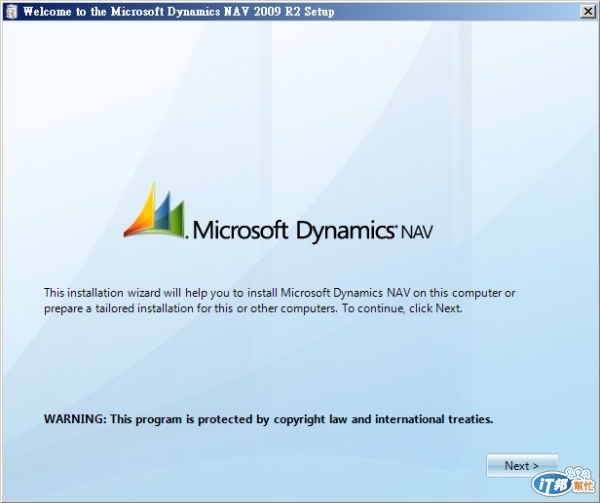
注意, 因為有版權聲明, 所以不要下載後複製給沒有Technet Plus訂閱權限的人使用. 在安裝精靈頁面中點右下角的[Next], 就到了授權聲明頁面:
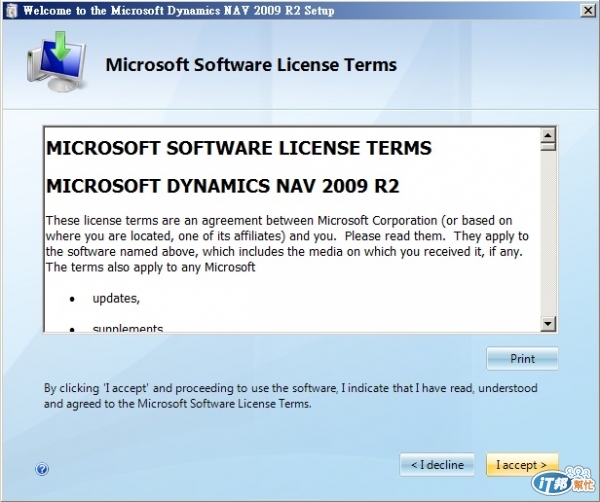
請點右下角的[I Accept], 然後就出現安裝選項頁面:
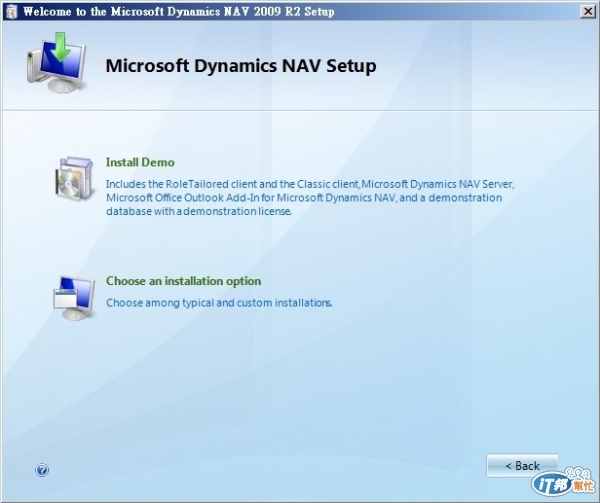
安裝選項有:
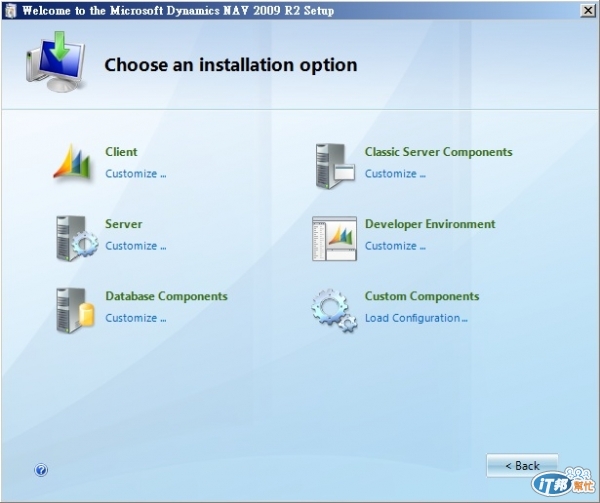
NAV系統角色安裝模式下的選項有六個, 如上圖, 我們先點Client下方的'Customize'..出現如下圖的像Office安裝時的自訂安裝模式選單畫面...
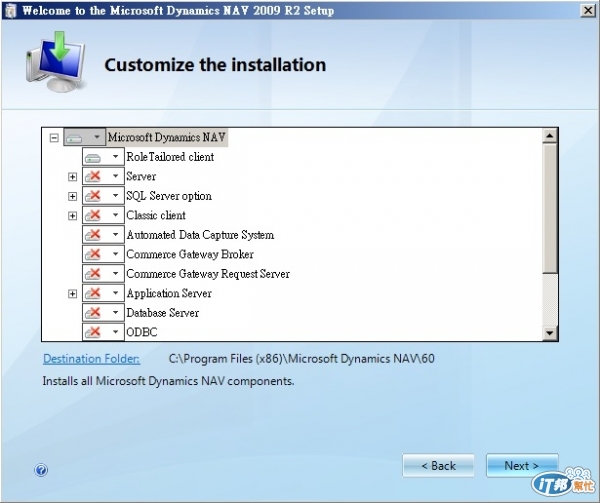
各位可以在上圖看到RoleTailored Client是預設的Client安裝, 而Classic Client也可以選擇安裝來使用. 我先暫停介紹NAV系統角色安裝模式, 等以後討論系統效能調校時, 再討論之.
點下安裝選項頁面中的'Install Demo'後就立即進入安裝Demo系統的畫面, 下圖是已經跑過一段時間後的情形...
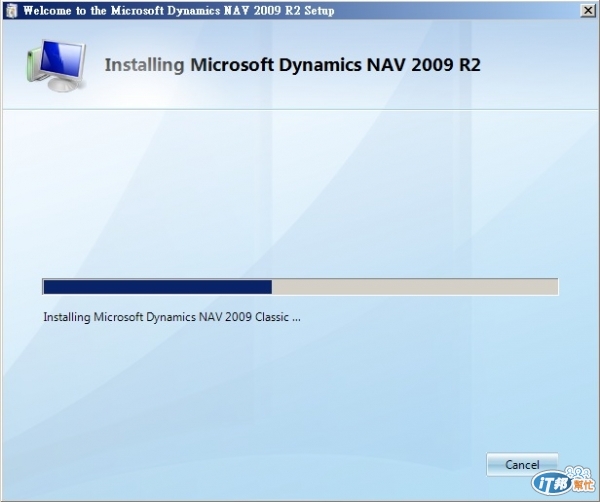
如果安裝過程一切OK, 就到了安裝正常完成結束的畫面...請不要問我安裝不成功的情形, 因為我到目前還沒遇到這個畫面過...
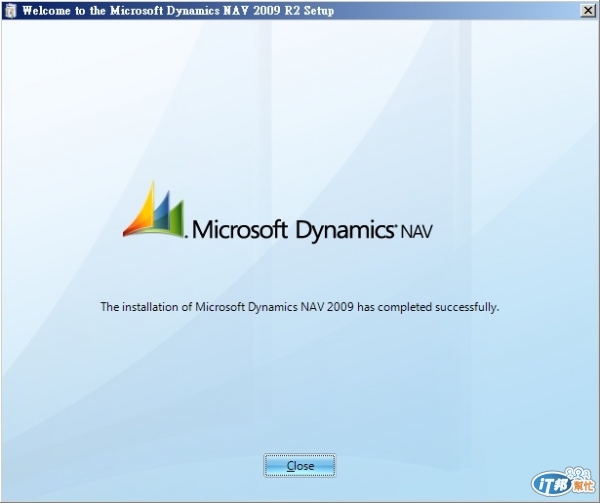
安裝完成後, 看一下Windows開始功能表...
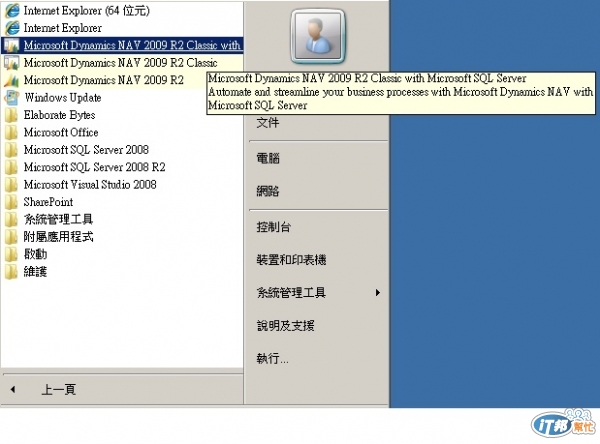
多了三個程式功能項:
Microsoft Dynamics NAV安裝的二個部份是Windows服務...
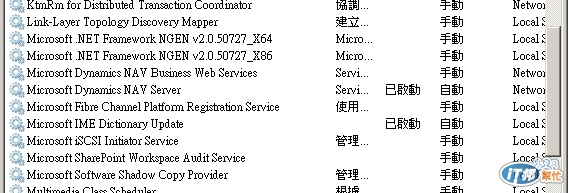
可以看到多了...
在SQL Server資料庫系統中多了一個資料庫'Demo Database NAV (6-0)':
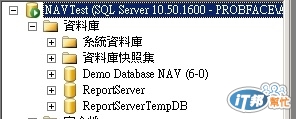
接下來, 我們要啟動Classic Client來驗證安裝是OK的...我們明天就從這裏開始吧!

Dear Simon:
請問 NAV 有沒有原廠已經中文化的 Client UI? 還是我們要自己做中文化?
另, 聽說 NAV 是 Open Source 的, 但好像要買了授權才給 Source Code?
Ray老大...